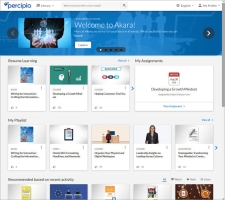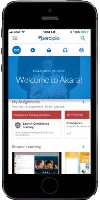Criar uma promoção de banner
Observação: o conteúdo promovido está em versão limitada. Se sua organização estiver interessada em habilitar isso como um primeiro usuário, entre em contato com seu representante da Skillsoft.
Você pode exibir até cinco banners por meio de um carrossel na parte superior da página inicial dos seus alunos.
Para criar uma nova promoção de banner
- No menu do admin, clique em Conteúdo > Conteúdo promovido. A página Conteúdo promovido é exibida.
- Clique em Criar nova promoção. A Nova promoção - Banner de conteúdo da biblioteca é exibida.
- Insira o Título da promoção de banner. Este é apenas o título da promoção em si, não o que é exibido para os alunos no banner.
- Selecione um idioma na lista suspensa. Isso afeta apenas o idioma do conteúdo que você pode adicionar ao banner (por exemplo, se você selecionar alemão, ao procurar um item de conteúdo para promover no banner, apenas itens de conteúdo em alemão serão exibidos em sua pesquisa).
- Insira uma Data de início.
- Opcionalmente, insira uma Data final. A promoção termina às 11:59:59 GMT do dia selecionado.
- Clique em Adicionar conteúdo.
- Pesquise o item de conteúdo que você deseja promover e clique em
 . Você só pode exibir um item de conteúdo por banner.
. Você só pode exibir um item de conteúdo por banner. - Clique em Concluído.
- Opcionalmente, clique em Personalizar banner para selecionar o texto, as imagens e o botão do banner na página de personalização do banner.
- Clique em Concluído. A página Nova promoção - Banner de conteúdo da biblioteca é exibida com a visualização do banner para a Web e para o aplicativo para dispositivo móvel.
- Clique em Criar promoção.
- Se a Data de início da promoção estiver definida como hoje, a promoção será iniciada imediatamente para o grupo de usuários.
- Se a Data de início estiver no futuro, a promoção será lançada para o grupo de usuários em 12:00:00 GMT na data selecionada.
Observação: a promoção é exibida para o aluno a partir de 12:00:00 GMT do dia selecionado.
Observação: se você optar por não inserir uma Data final, a promoção será executada até que você altere a data final para uma data anterior.
Observação: depois de criar sua promoção, atualize a página inicial do Percipio para ver seu novo banner.